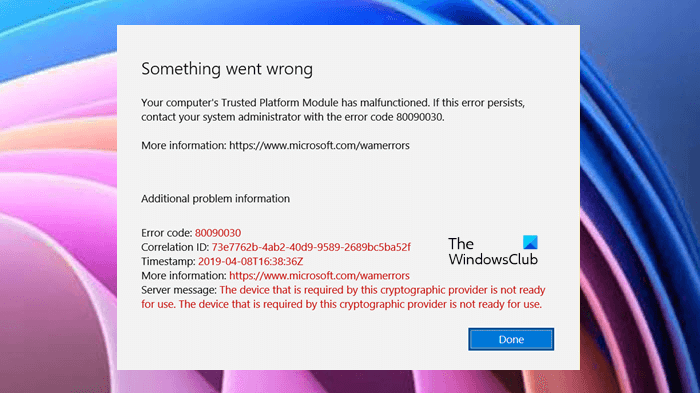ในบทความนี้ เราจะพูดถึงวิธีแก้ไข Trusted Platform Module ทำงานผิดปกติ โดยมี Error Code 80090030 หรือ 80090016 ใน Outlook. ตามผู้ใช้ที่ได้รับผลกระทบ ข้อความแสดงข้อผิดพลาดนี้เกิดขึ้นเมื่อลงชื่อเข้าใช้บัญชี Outlook บนเดสก์ท็อป Outlook หรือแอป Outlook 365 ข้อผิดพลาดนี้ป้องกันไม่ให้ลงชื่อเข้าใช้บัญชีของตน
Trusted Platform Module ทำงานผิดพลาด ข้อผิดพลาด 80090030 ใน Outlook
ข้อความแสดงข้อผิดพลาดที่ Outlook แสดงบนหน้าจอคือ:
มีบางอย่างผิดพลาด Trusted Platform Module ของคอมพิวเตอร์ของคุณทำงานผิดปกติ หากข้อผิดพลาดนี้ยังคงอยู่ โปรดติดต่อผู้ดูแลระบบของคุณด้วยรหัสข้อผิดพลาด 80090030
วิธีแก้ไขปัญหาต่อไปนี้จะช่วยคุณกำจัดปัญหานี้:
ยกเลิกการเชื่อมต่อและเชื่อมต่อบัญชีที่ทำงานหรือโรงเรียนอีกครั้งปิดการใช้งาน ADAL หรือเปิดใช้งาน Multi-Factor AuthenticationClear your credentials Update TPM Firmware
มาดูโซลูชันเหล่านี้ในรายละเอียด
1] ยกเลิกการเชื่อมต่อและเชื่อมต่อบัญชี Work หรือ School ของคุณอีกครั้ง
บางครั้ง Trusted Platform โมดูลไม่สามารถเริ่มต้นโปรโตคอลการเชื่อมต่อได้เนื่องจากปัญหาของเซิร์ฟเวอร์ ในกรณีเช่นนี้ คุณอาจได้รับข้อความแสดงข้อผิดพลาดเช่นนี้ หากข้อผิดพลาดเกิดขึ้นเนื่องจากปัญหานี้ การยกเลิกการเชื่อมต่อและเชื่อมต่อบัญชีที่ทำงานหรือโรงเรียนใหม่ก็สามารถแก้ไขได้
ทำตามขั้นตอนด้านล่าง:
เปิดแอปการตั้งค่า Windows 11/10 ไปที่ “ บัญชี > เข้าถึงที่ทำงานหรือโรงเรียน” เลือกบัญชีที่คุณต้องการยกเลิกการเชื่อมต่อ จากนั้นคลิกที่ปุ่ม ยกเลิกการเชื่อมต่อ ตอนนี้ คลิกที่ เชื่อมต่อ ปุ่มบนหน้าการเข้าถึงงานหรือโรงเรียนในการตั้งค่า ทำตามคำแนะนำบนหน้าจอเพื่อเพิ่มบัญชีที่ทำงานหรือโรงเรียน
ตอนนี้ ให้ตรวจสอบว่าปัญหายังคงมีอยู่หรือไม่
2] ปิดใช้งาน ADAL หรือเปิดใช้งานการตรวจสอบสิทธิ์แบบหลายปัจจัย (MFA)
สาเหตุหลักที่รายงานปัญหานี้คือปัญหาการรับรองความถูกต้อง ซึ่งสามารถแก้ไขได้โดยการปิดใช้งาน ADAL หรือโดยการเปิดใช้งาน MFA (การตรวจสอบสิทธิ์แบบหลายปัจจัย) โซลูชันนี้ได้รับการพิสูจน์แล้วว่ามีประสิทธิภาพสำหรับผู้ใช้จำนวนมาก ดังนั้น คุณควรลองทำสิ่งนี้ด้วย
วิธีการทั้งสองนี้มีคำอธิบายไว้ด้านล่าง:
ปิดใช้งาน ADAL ผ่าน Registry Editor
โซลูชันนี้ต้องมีการแก้ไขบางอย่างใน Registry บรรณาธิการ. ดังนั้น ก่อนที่คุณจะดำเนินการต่อ เราขอแนะนำให้คุณสร้างจุดคืนค่าระบบและสำรองข้อมูลรีจิสทรีของคุณ
ตอนนี้ ทำตามขั้นตอนด้านล่าง:
คลิกที่ Windows Search และพิมพ์ Registry Editor เลือก Registry Editor จากผลการค้นหา คลิก ใช่ ในข้อความแจ้ง UAC
คัดลอกเส้นทางต่อไปนี้แล้ววางลงในแถบที่อยู่ของ Registry Editor หลังจากนั้น กด Enter
HKEY_CURRENT_USER\Software\Microsoft\Office\16.0\Common
ขยายคีย์ Common และเลือกคีย์ย่อย Identity คลิกขวาในพื้นที่ว่างทางด้านขวาและไปที่ “ใหม่ > ค่า DWORD (32 บิต)” คลิกขวาที่ค่าที่สร้างขึ้นใหม่และเลือก เปลี่ยนชื่อ พิมพ์ EnableADAL
โดยค่าเริ่มต้น ข้อมูลค่าของ EnableADAL ควรเป็น 0 หากไม่เป็นเช่นนั้น ให้ดับเบิลคลิกและป้อน 0 ใน ข้อมูลค่า คลิกตกลงเพื่อบันทึกการเปลี่ยนแปลง
ออกจาก Registry Editor
การดำเนินการนี้ควรแก้ไขปัญหา หากปัญหายังคงอยู่ ให้เปิดใช้งานการรับรองความถูกต้องด้วยหลายปัจจัย
เปิดใช้งานการตรวจสอบสิทธิ์แบบหลายปัจจัย
ผู้ใช้บางรายรายงานว่าข้อผิดพลาดเกิดขึ้นเนื่องจาก MFA ถูกปิดใช้งานในบัญชี Microsoft 365. โดยค่าเริ่มต้น MFA จะเปิดขึ้นเนื่องจากเหตุผลด้านความปลอดภัย ตรวจสอบว่าเปิดใช้งานหรือปิดใช้งาน หากคุณพบว่า MFA ถูกปิดใช้งานในบัญชีของคุณ ให้ลองเปิดใช้งานและดูว่าสามารถแก้ไขปัญหาได้หรือไม่ ขั้นตอนสำหรับการดำเนินการนี้มีดังนี้:
ลงชื่อเข้าใช้ศูนย์การจัดการ Microsoft 365 คลิก แสดงทั้งหมด เพื่อขยาย จากนั้นเลือก Azure Active Directory Admin Center ตอนนี้ ไปที่ “Azure Active Directory > Properties > Manage Security Defaults” ทางด้านขวา สวิตช์ภายใต้ Enable Security Defaults ควรตั้งค่าเป็น ใช่ใช่ แข็งแกร่ง>. ถ้าไม่ให้คลิกเพื่อเปลี่ยนตำแหน่งจากไม่ใช่เป็นใช่ การดำเนินการนี้จะเปิดใช้งาน MFA ในบัญชีของคุณ เลื่อนลงมาแล้วคลิกปุ่ม บันทึก
ที่เกี่ยวข้อง: แก้ไขการแจ้งเตือน! ข้อผิดพลาดไม่พบอุปกรณ์ TPM บนคอมพิวเตอร์ Dell
3] ล้างข้อมูลประจำตัวของคุณ
ปัญหาอาจเชื่อมโยงกับแคชของบัญชีของคุณ ดังนั้น เราขอแนะนำให้คุณล้างข้อมูลรับรองเก่าของคุณและดูว่ามีการเปลี่ยนแปลงใดๆ หรือไม่
ขั้นตอนในการล้างข้อมูลรับรองเก่ามีดังต่อไปนี้:
เปิดแผงควบคุม เลือก ไอคอนขนาดใหญ่ ในโหมด ดูโดย คลิก ตัวจัดการข้อมูลรับรอง เลือก ข้อมูลประจำตัวของ Windows ขยายข้อมูลรับรองแต่ละรายการภายใต้ ข้อมูลรับรองทั่วไป และคลิก ลบ คุณต้องลบข้อมูลประจำตัวทั้งหมดภายใต้ส่วนข้อมูลประจำตัวทั่วไป เมื่อคุณทำเสร็จแล้ว ให้ปิดแผงควบคุมและรีสตาร์ทคอมพิวเตอร์ของคุณ ตอนนี้ ลงชื่อเข้าใช้บัญชีของคุณในแอป Outlook และตรวจสอบว่าปัญหายังคงมีอยู่หรือไม่
4] อัปเดตเฟิร์มแวร์ TPM
หากปัญหายังคงมีอยู่ อาจมีปัญหากับโมดูล TPM ของคุณ ดังนั้น คุณควรพิจารณาอัปเดตเฟิร์มแวร์ TPM
Trusted Platform Module ทำงานผิดปกติ รหัสข้อผิดพลาด 80090016
Trusted Platform Module มีข้อผิดพลาด รหัสข้อผิดพลาด 80090016 เชื่อมโยงกับ Outlook 365 ที่ได้รับผลกระทบ ผู้ใช้รายงานว่ารหัสข้อผิดพลาดป้องกันไม่ให้ลงชื่อเข้าใช้บัญชีของตนหรือเพิ่มบัญชีผู้ใช้ใหม่ใน Outlook 365 ข้อความแสดงข้อผิดพลาดฉบับสมบูรณ์ที่ Outlook 365 แสดงบนหน้าจอคือ:
มีบางอย่างผิดพลาด. Trusted Platform Module ของคอมพิวเตอร์ของคุณทำงานผิดปกติ หากข้อผิดพลาดนี้ยังคงอยู่ โปรดติดต่อผู้ดูแลระบบของคุณด้วยรหัสข้อผิดพลาด 80090016
ถ้าคุณ ดูข้อความแสดงข้อผิดพลาดนี้ในแอป Outlook 365 ของคุณ ลองใช้วิธีแก้ไขปัญหาต่อไปนี้:
ยกเลิกการเชื่อมต่อและเชื่อมต่อบัญชีที่ทำงานหรือโรงเรียนของคุณใหม่สร้างค่าใหม่หรือแก้ไขค่าที่มีอยู่ใน HKLM Registry Hiveสร้างค่าใหม่หรือแก้ไขค่าที่มีอยู่ใน HKCU Registry HiveDelete ข้อมูลภายในโฟลเดอร์ Microsoft.AAD
มาดูโซลูชันเหล่านี้โดยละเอียดกัน
1] ยกเลิกการเชื่อมต่อบัญชีที่ทำงานหรือโรงเรียนแล้วเชื่อมต่อใหม่
นี่เป็นวิธีแก้ปัญหาที่ง่ายที่สุด Trusted Platform Module มีรหัสข้อผิดพลาด 80090016 ใน Outlook 365 ทำงานผิดปกติ เพียงยกเลิกการเชื่อมต่อบัญชีที่ทำงานหรือโรงเรียนแล้วเชื่อมต่อใหม่ วิธีแก้ปัญหานี้ได้แก้ไขปัญหาของผู้ใช้จำนวนมากแล้ว
เราได้อธิบายกระบวนการยกเลิกการเชื่อมต่อและเชื่อมต่อบัญชีที่ทำงานหรือโรงเรียนอีกครั้งใน Windows 11/10 ข้างต้นในบทความนี้แล้ว
2 ] สร้างค่าใหม่หรือแก้ไขค่าที่มีอยู่ใน HKLM Registry Hive
หากการยกเลิกการเชื่อมต่อและเชื่อมต่อบัญชีที่ทำงานหรือโรงเรียนกับ Windows 11/10 อีกครั้งไม่สามารถแก้ไขปัญหาได้ ให้สร้างค่าใหม่หรือแก้ไขค่าที่มีอยู่ ใน HKEY_LOCAL_MACHINE Registry Hive ก่อนที่คุณจะดำเนินการต่อ จะเป็นการดีกว่าที่จะสร้างจุดคืนค่าระบบและสำรองข้อมูลรีจิสทรี
ติดตาม ขั้นตอนด้านล่าง:
กดปุ่ม ชนะ + R เพื่อเปิดกล่องคำสั่ง เรียกใช้ พิมพ์ regedit แล้วคลิกตกลง คลิกใช่ในข้อความแจ้ง UAC
ไปที่เส้นทางต่อไปนี้ในตัวแก้ไขรีจิสทรี วิธีที่ง่ายที่สุดคือคัดลอกเส้นทางด้านล่างแล้ววางลงในแถบที่อยู่ของ Registry Editor จากนั้นกด Enter
HKEY_LOCAL_MACHINE\Software\Microsoft\Cryptography\Protect\Providers\df9d8cd0-1501-11d1-8c7a-00c04fc297eb
ตรวจสอบให้แน่ใจว่าได้เลือกคีย์ df9d8cd0-1501-11d1-8c7a-00c04fc297eb ในบานหน้าต่างด้านซ้ายของ Registry Editor ตอนนี้ ตรวจสอบว่ามีค่าอยู่ทางด้านขวาหรือไม่ ถ้าไม่คุณต้องสร้างมันขึ้นมา สำหรับสิ่งนี้ ให้คลิกขวาในพื้นที่ว่างทางด้านขวาของ Registry Editor และไปที่ “New > DWORD (32-bit) Value”
คลิกขวา บนค่าที่สร้างขึ้นใหม่ และเลือก เปลี่ยนชื่อ แล้วพิมพ์ ProtectionPolicy ตามค่าเริ่มต้น Value Data ของค่าที่สร้างขึ้นใหม่ทั้งหมดใน Registry Editor จะเป็น 0 คุณต้องเปลี่ยนค่าเริ่มต้นนี้เป็น 1 สำหรับสิ่งนี้ ให้ดับเบิลคลิกที่ค่า ProtectionPolicy และป้อน 1 ใน ข้อมูลค่า
ตรวจสอบว่าปัญหายังคงมีอยู่หรือไม่ ถ้าใช่ ให้ลองแก้ไข Registry ครั้งถัดไป
3] สร้างค่าใหม่ใน HKCU Registry Hive
ลองใช้วิธีแก้ปัญหานี้หากวิธีแก้ไขข้างต้นไม่สามารถแก้ปัญหาของคุณได้ คำแนะนำสำหรับสิ่งเดียวกันนี้เขียนไว้ด้านล่าง
เปิด Registry Editor และไปที่พาธต่อไปนี้ เพียงคัดลอกและวางลงในแถบที่อยู่ Registry Editor จากนั้นกด Enter
HKEY_CURRENT_USER\Software\Microsoft\Office\16.0\Common\Identity
ตรวจสอบให้แน่ใจว่าคุณได้เลือก Identity
ปุ่ม strong> ทางด้านซ้ายในตัวแก้ไขรีจิสทรี ตอนนี้ ให้ตรวจสอบว่ามีค่าสองค่าต่อไปนี้อยู่ทางด้านขวาหรือไม่
DisableADALatopWAMOverrideDisableAADWAM
หากไม่พบค่าสองค่าข้างต้น ให้สร้างขึ้นโดยทำตามขั้นตอนเดียวกันกับที่อธิบายไว้ข้างต้น (ในโซลูชันที่ 2)
p>
ดับเบิลคลิกที่ค่าเหล่านี้ทีละค่าแล้วเปลี่ยน ข้อมูลค่า เป็น 1
ที่เกี่ยวข้อง: อุปกรณ์นี้ไม่สามารถใช้ข้อผิดพลาด BitLocker ของแพลตฟอร์มที่เชื่อถือได้
4] ลบข้อมูลภายในโฟลเดอร์ Microsoft.AAD
ลบข้อมูลภายในโฟลเดอร์ Microsoft.AAD คำแนะนำสำหรับสิ่งเดียวกันนี้อธิบายไว้ด้านล่าง:
เปิดกล่องคำสั่ง เรียกใช้ แล้วพิมพ์ %UserProfile% แล้วคลิกตกลง ดับเบิลคลิกที่โฟลเดอร์ AppData เพื่อเปิด มัน. โดยค่าเริ่มต้น โฟลเดอร์นี้จะถูกซ่อนไว้ หากคุณไม่เห็นที่นั่น คุณต้องเปิดใช้งานรายการที่ซ่อนอยู่ใน Windows 11/10 ตอนนี้ ให้เปิดโฟลเดอร์ ในเครื่อง จากนั้นไปที่โฟลเดอร์ แพ็คเกจ เลื่อนลงมา รายการโฟลเดอร์และค้นหาโฟลเดอร์ Microsoft.AAD.BrokerPlugin_cw5n1h2txyewy คุณสามารถใช้คุณลักษณะการค้นหาใน File Explorer เพื่อค้นหาโฟลเดอร์นี้ได้อย่างง่ายดาย เมื่อพบแล้ว ให้เปิดและลบข้อมูลทั้งหมดที่อยู่ในโฟลเดอร์นั้น
การดำเนินการนี้น่าจะแก้ปัญหาได้
ฉันจะอัปเดตได้อย่างไร Trusted Platform Module หรือไม่
คุณสามารถอัปเดต Trusted Platform Module ด้วยวิธีใดวิธีหนึ่งต่อไปนี้:
โดยการติดตั้ง Windows Update ล่าสุดโดยการติดตั้งการอัปเดตเฟิร์มแวร์จากเว็บไซต์ของผู้ผลิต
เราได้ดำเนินการแล้ว กล่าวถึงเรื่องนี้ข้างต้นในบทความนี้
หวังว่าจะช่วยได้
อ่านต่อ: TPM หายไปหรือไม่แสดงใน BIOS